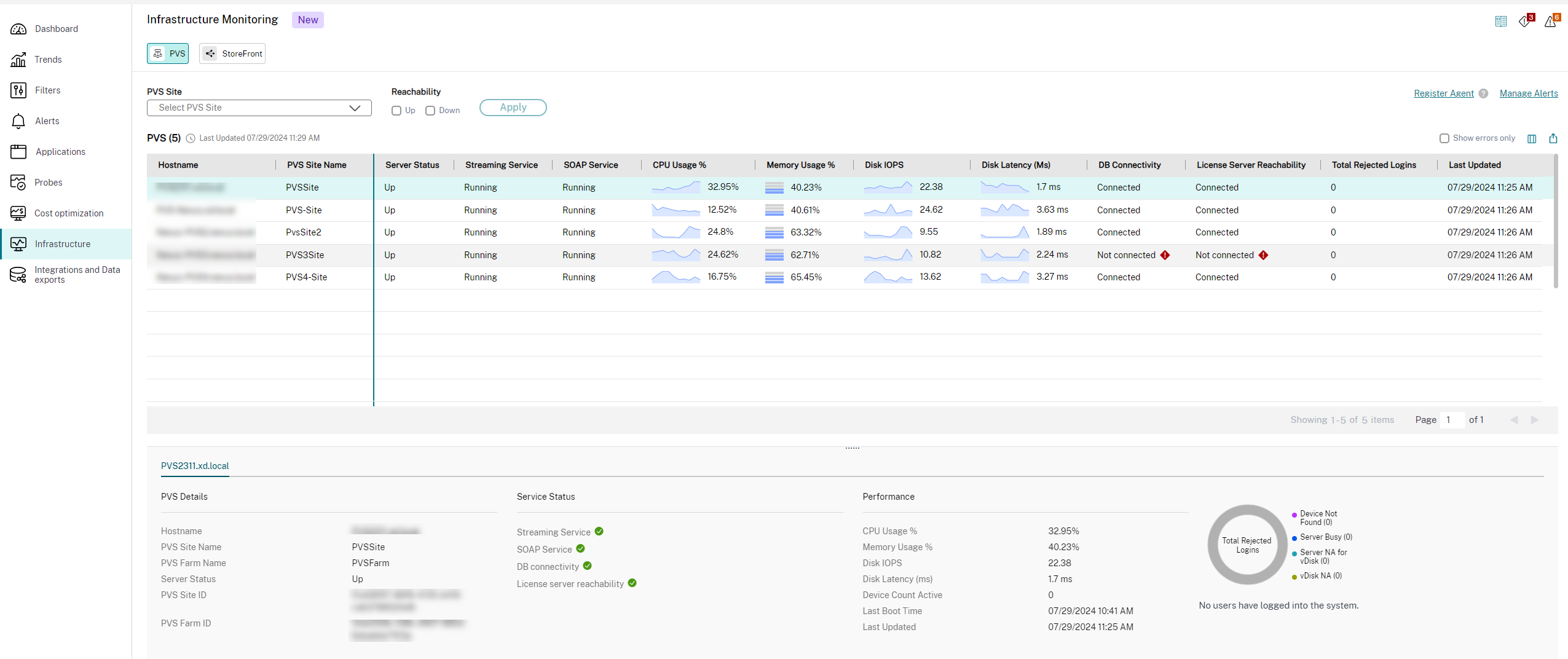Verbindungen verwalten
Sie können die Verbindungen auf der Seite Citrix-Komponenten verbinden anzeigen, entfernen oder bearbeiten.
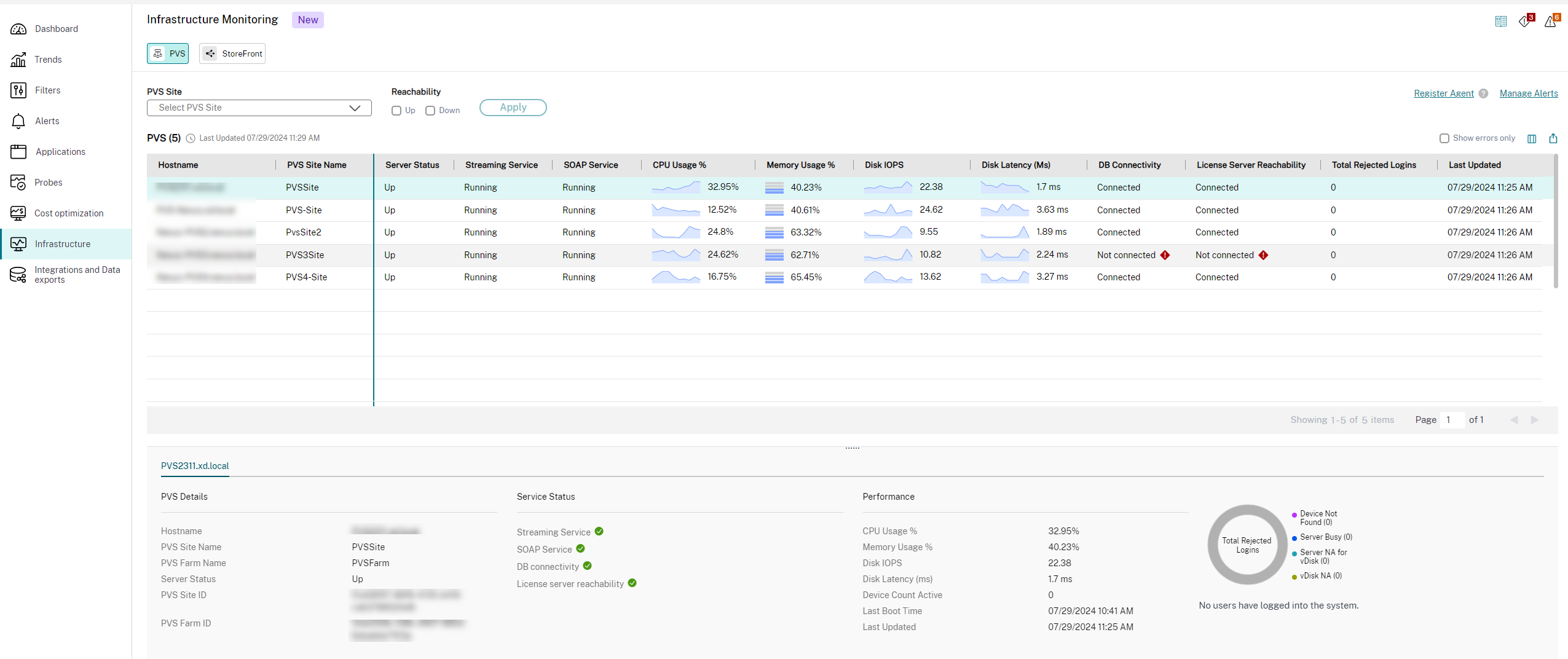
Verbindungen anzeigen
In dieser Ansicht können Sie Details aller verbundenen und getrennten Komponenten anzeigen. In der folgenden Tabelle werden die verschiedenen Spalten der Seite Verbindung erstellen beschrieben:
| Spalte |
Beschreibung |
| Hostname |
Der FQDN des Servers. |
| Ressourcenstandort |
Der Ressourcenstandort, der konfiguriert ist, um die Komponente zu erreichen. |
| Typ |
Die Art der Verbindung. Dies können Provisioning Service und StoreFront sein. |
| Version |
Die Version von CitrixInfraMonitor.msi, die auf der Komponente installiert ist. |
| Erstellt von |
Der Name des Administrators, der die Verbindung erstellt hat. |
| Datum der Erstellung |
Das Datum, an dem die Verbindung hergestellt wird. |
| Zuletzt aktualisiert |
Das Datum, an dem die Verbindung zuletzt aktualisiert wurde. |
| Status |
Die verschiedenen Status sind Verbinden, Verbunden und Getrennt. |
| |
-
Verbinden: Dieser Status gibt an, dass es ungefähr fünf Minuten dauern kann, bis Daten für die neue Komponente angezeigt werden, und ungefähr 10 Minuten, bis die Daten zur Ressourcenauslastung verfügbar sind.
|
| |
-
Verbunden: Dieser Status zeigt an, dass die Verbindung zwischen den Komponenten und der Site hergestellt ist und läuft.
|
| |
-
Getrennt: Dieser Status zeigt an, dass die Verbindung zwischen den Komponenten und der Site unterbrochen wurde. Mögliche Gründe für den Status “Getrennt” sind Serverausfälle oder die Tatsache, dass die Site keine Verbindung zu Citrix Infrastructure Monitor herstellen kann.
|
Hinweis
Die Cloud Connector-Verbindungen werden in dieser Ansicht automatisch aufgefüllt, wenn eine Verbindung mit der Cloudsite hergestellt wird.
Verbindung bearbeiten
Das Bearbeiten der Verbindung kann erforderlich sein, um die Administratoranmeldeinformationen zu aktualisieren, die zum Herstellen der Provisioning Service- oder StoreFront-Verbindung verwendet wurden.
Gehen Sie wie folgt vor, um eine bestehende Verbindung zu bearbeiten:
- Navigieren Sie auf der Registerkarte Einstellungen oder Infrastruktur zur Seite Citrix-Komponenten verbinden.
- Klicken Sie in der Tabelle mit den Verbindungen auf die drei Punkte am Ende der Zeile der gesuchten Komponente.
- Klicken Sie auf Bearbeiten und aktualisieren Sie die Details nach Bedarf.
Eine Komponente entfernen
Sie können dies über die Monitor-Benutzeroberfläche oder mit dem PowerShell-Befehl tun.
Monitor-Benutzeroberfläche verwenden
Beim Entfernen einer Komponente wird die Registrierung einer Provisioning Service- oder StoreFront-Verbindung von Monitor aufgehoben. Sobald der Abmeldevorgang abgeschlossen ist, wird die neue Datenerfassung für die ausgewählte Komponente gestoppt. Um eine bestehende Verbindung zu entfernen:
- Navigieren Sie auf der Registerkarte Einstellungen oder Infrastruktur zur Seite Citrix-Komponenten verbinden.
- Klicken Sie in der Tabelle mit den Verbindungen auf die drei Punkte am Ende der Zeile der gesuchten Komponente.
- Klicken Sie auf Entfernen. Die Verbindung wird abgemeldet und aus Monitor entfernt.
Mit PowerShell
Falls Sie die Registrierung einer bestimmten Komponente aufheben müssen, führen Sie den folgenden PowerShell-Befehl auf dem Gerät aus, auf dem PoshSDK installiert ist:
Remove-MonitorDirectorAgent -Fqdn <FQDN of component> -Component <component> -ResourceLocationId <resourceLocationID> -AdminAddress localhost:19097
<!--NeedCopy-->
Ein Beispielbefehl zum Entfernen der Registrierung von Citrix Infrastructure Monitor lautet wie folgt:

Hinweis
Durch das Aufheben der Registrierung einer Komponente wird nur der Datenfluss von der jeweiligen Komponente zu Monitor gestoppt. Wenn Sie Citrix Infrastructure Monitor deinstallieren müssen, deinstallieren Sie ihn in der Systemsteuerung.
Die offizielle Version dieses Inhalts ist auf Englisch. Für den einfachen Einstieg wird Teil des Inhalts der Cloud Software Group Dokumentation maschinell übersetzt. Cloud Software Group hat keine Kontrolle über maschinell übersetzte Inhalte, die Fehler, Ungenauigkeiten oder eine ungeeignete Sprache enthalten können. Es wird keine Garantie, weder ausdrücklich noch stillschweigend, für die Genauigkeit, Zuverlässigkeit, Eignung oder Richtigkeit von Übersetzungen aus dem englischen Original in eine andere Sprache oder für die Konformität Ihres Cloud Software Group Produkts oder Ihres Diensts mit maschinell übersetzten Inhalten gegeben, und jegliche Garantie, die im Rahmen der anwendbaren Endbenutzer-Lizenzvereinbarung oder der Vertragsbedingungen oder einer anderen Vereinbarung mit Cloud Software Group gegeben wird, dass das Produkt oder den Dienst mit der Dokumentation übereinstimmt, gilt nicht in dem Umfang, in dem diese Dokumentation maschinell übersetzt wurde. Cloud Software Group kann nicht für Schäden oder Probleme verantwortlich gemacht werden, die durch die Verwendung maschinell übersetzter Inhalte entstehen können.
DIESER DIENST KANN ÜBERSETZUNGEN ENTHALTEN, DIE VON GOOGLE BEREITGESTELLT WERDEN. GOOGLE LEHNT JEDE AUSDRÜCKLICHE ODER STILLSCHWEIGENDE GEWÄHRLEISTUNG IN BEZUG AUF DIE ÜBERSETZUNGEN AB, EINSCHLIESSLICH JEGLICHER GEWÄHRLEISTUNG DER GENAUIGKEIT, ZUVERLÄSSIGKEIT UND JEGLICHER STILLSCHWEIGENDEN GEWÄHRLEISTUNG DER MARKTGÄNGIGKEIT, DER EIGNUNG FÜR EINEN BESTIMMTEN ZWECK UND DER NICHTVERLETZUNG VON RECHTEN DRITTER.
CE SERVICE PEUT CONTENIR DES TRADUCTIONS FOURNIES PAR GOOGLE. GOOGLE EXCLUT TOUTE GARANTIE RELATIVE AUX TRADUCTIONS, EXPRESSE OU IMPLICITE, Y COMPRIS TOUTE GARANTIE D'EXACTITUDE, DE FIABILITÉ ET TOUTE GARANTIE IMPLICITE DE QUALITÉ MARCHANDE, D'ADÉQUATION À UN USAGE PARTICULIER ET D'ABSENCE DE CONTREFAÇON.
ESTE SERVICIO PUEDE CONTENER TRADUCCIONES CON TECNOLOGÍA DE GOOGLE. GOOGLE RENUNCIA A TODAS LAS GARANTÍAS RELACIONADAS CON LAS TRADUCCIONES, TANTO IMPLÍCITAS COMO EXPLÍCITAS, INCLUIDAS LAS GARANTÍAS DE EXACTITUD, FIABILIDAD Y OTRAS GARANTÍAS IMPLÍCITAS DE COMERCIABILIDAD, IDONEIDAD PARA UN FIN EN PARTICULAR Y AUSENCIA DE INFRACCIÓN DE DERECHOS.
本服务可能包含由 Google 提供技术支持的翻译。Google 对这些翻译内容不做任何明示或暗示的保证,包括对准确性、可靠性的任何保证以及对适销性、特定用途的适用性和非侵权性的任何暗示保证。
このサービスには、Google が提供する翻訳が含まれている可能性があります。Google は翻訳について、明示的か黙示的かを問わず、精度と信頼性に関するあらゆる保証、および商品性、特定目的への適合性、第三者の権利を侵害しないことに関するあらゆる黙示的保証を含め、一切保証しません。
ESTE SERVIÇO PODE CONTER TRADUÇÕES FORNECIDAS PELO GOOGLE. O GOOGLE SE EXIME DE TODAS AS GARANTIAS RELACIONADAS COM AS TRADUÇÕES, EXPRESSAS OU IMPLÍCITAS, INCLUINDO QUALQUER GARANTIA DE PRECISÃO, CONFIABILIDADE E QUALQUER GARANTIA IMPLÍCITA DE COMERCIALIZAÇÃO, ADEQUAÇÃO A UM PROPÓSITO ESPECÍFICO E NÃO INFRAÇÃO.